win7打开telnet服务的方法 win7telnet服务如何开启
更新时间:2023-06-09 15:48:55作者:zheng
有些用户在win7电脑中安装了telnet服务,但是却不知道在win7电脑中打开telnet服务并使用,今天小编教大家win7打开telnet服务的方法,如果你刚好遇到这个问题,跟着小编一起来操作吧。
具体方法:
点击开始按钮,然后选择控制面板。
点击程序和功能。
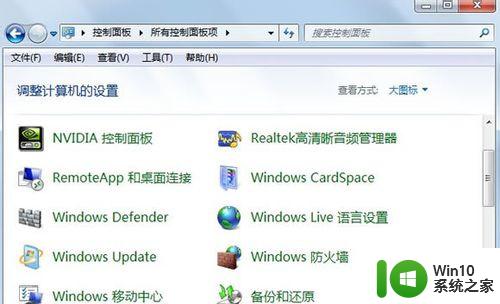
点击左侧的打开和关闭Windows功能。
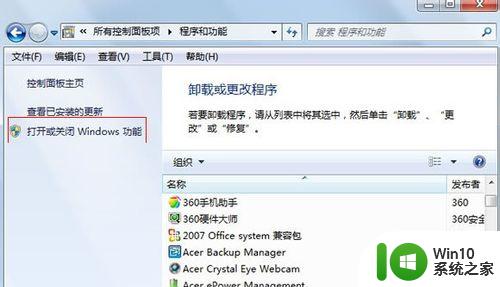
勾选telnet服务器和客户端,确定。
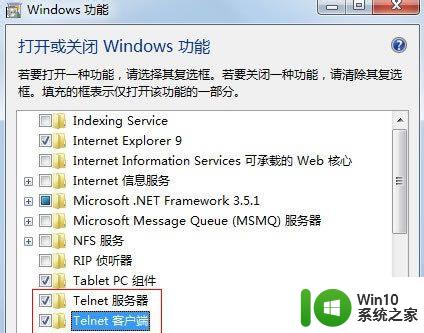
等待系统更改功能,完成之后我们可以在cmd命令提示符中输入telnet进行测试。
以上就是win7打开telnet服务的方法的全部内容,还有不清楚的用户就可以参考一下小编的步骤进行操作,希望能够对大家有所帮助。
win7打开telnet服务的方法 win7telnet服务如何开启相关教程
- 教你开启win7telnet服务的方法 win7系统telnet服务如何打开
- 图文教你开启win7Telnet服务 Win7系统如何开启Telnet服务
- win7 telnet启动方法 win7 telnet服务开启步骤
- win7系统开启打印机服务的步骤 win7打印机服务怎么开启
- windows7系统怎么打开telnet服务 - Windows7如何启用telnet功能
- win7开启软件保护服务的方法 win7如何启用软件保护服务
- win7打开服务窗口的方法 win7服务怎么打开
- win7打开smb服务的详细步骤 win7怎么开启smb服务
- 教你开启win7音频服务的方法 win7旗舰版音频服务开启步骤
- win7本地服务打不开解决方法 win7本地服务启动失败怎么办
- win7刻录服务怎么开启 win7系统如何开启刻录服务
- w7开启系统sub服务的方法 Windows 7如何启用SMB服务
- window7电脑开机stop:c000021a{fata systemerror}蓝屏修复方法 Windows7电脑开机蓝屏stop c000021a错误修复方法
- win7访问共享文件夹记不住凭据如何解决 Windows 7 记住网络共享文件夹凭据设置方法
- win7重启提示Press Ctrl+Alt+Del to restart怎么办 Win7重启提示按下Ctrl Alt Del无法进入系统怎么办
- 笔记本win7无线适配器或访问点有问题解决方法 笔记本win7无线适配器无法连接网络解决方法
win7系统教程推荐
- 1 win7访问共享文件夹记不住凭据如何解决 Windows 7 记住网络共享文件夹凭据设置方法
- 2 笔记本win7无线适配器或访问点有问题解决方法 笔记本win7无线适配器无法连接网络解决方法
- 3 win7系统怎么取消开机密码?win7开机密码怎么取消 win7系统如何取消开机密码
- 4 win7 32位系统快速清理开始菜单中的程序使用记录的方法 如何清理win7 32位系统开始菜单中的程序使用记录
- 5 win7自动修复无法修复你的电脑的具体处理方法 win7自动修复无法修复的原因和解决方法
- 6 电脑显示屏不亮但是主机已开机win7如何修复 电脑显示屏黑屏但主机已开机怎么办win7
- 7 win7系统新建卷提示无法在此分配空间中创建新建卷如何修复 win7系统新建卷无法分配空间如何解决
- 8 一个意外的错误使你无法复制该文件win7的解决方案 win7文件复制失败怎么办
- 9 win7系统连接蓝牙耳机没声音怎么修复 win7系统连接蓝牙耳机无声音问题解决方法
- 10 win7系统键盘wasd和方向键调换了怎么办 win7系统键盘wasd和方向键调换后无法恢复
win7系统推荐
- 1 风林火山ghost win7 64位标准精简版v2023.12
- 2 电脑公司ghost win7 64位纯净免激活版v2023.12
- 3 电脑公司ghost win7 sp1 32位中文旗舰版下载v2023.12
- 4 电脑公司ghost windows7 sp1 64位官方专业版下载v2023.12
- 5 电脑公司win7免激活旗舰版64位v2023.12
- 6 系统之家ghost win7 32位稳定精简版v2023.12
- 7 技术员联盟ghost win7 sp1 64位纯净专业版v2023.12
- 8 绿茶ghost win7 64位快速完整版v2023.12
- 9 番茄花园ghost win7 sp1 32位旗舰装机版v2023.12
- 10 萝卜家园ghost win7 64位精简最终版v2023.12